บัญชี Facebook ที่ถูกแฮ็ก: ขั้นตอนการกู้คืนทันที
เฟสบุ๊ค และผู้ใช้งานมากกว่า 2 พันล้านรายเป็นเป้าหมายที่น่าดึงดูดสำหรับแฮ็กเกอร์ การแฮ็กที่ประสบความสำเร็จมากกว่าบางรายการปรากฏในข่าว แต่การแฮ็กจำนวนมากมีขนาดเล็กกว่าและมีผลกับผู้ใช้ Facebook บางคนเท่านั้น
ตัวบ่งชี้ที่อาจมีคนแฮ็คบัญชี Facebook ของคุณคือ:
- ของคุณ อีเมล หรือ รหัสผ่าน มีการเปลี่ยนแปลง.
- ชื่อหรือวันเกิดของคุณมีการเปลี่ยนแปลง
- คำขอเป็นเพื่อนถูกส่งจากบัญชีของคุณไปยังคนที่คุณไม่รู้จัก
- คำขอเป็นเพื่อนถูกส่งไปยังผู้ที่เป็นเพื่อนของคุณแล้ว
- โพสต์ที่คุณไม่ได้สร้างดูเหมือนจะมาจากคุณ
- เพื่อนได้รับข้อความจากคุณว่าคุณไม่ได้เขียน
หากมีสิ่งเหล่านี้ ป้ายปากโป้ง เกิดขึ้นกับคุณหรือคุณสังเกตเห็นกิจกรรมที่ผิดปกติอื่น ๆ ดำเนินการอย่างรวดเร็วเพื่อปกป้องบัญชีของคุณ
เมื่อคุณคิดว่าบัญชี Facebook ของคุณอาจถูกแฮ็ก ให้เปลี่ยนรหัสผ่านก่อนที่จะดำเนินการอย่างอื่น หากคุณไม่มีสิทธิ์เข้าถึงบัญชี Facebook ของคุณอีกต่อไป ให้ทำตามขั้นตอนที่อธิบายไว้ด้านล่างทันที
คำแนะนำเหล่านี้ใช้ได้กับบัญชี Facebook ทุกบัญชี ขั้นตอนที่อธิบายด้านล่างจำเป็นต้องเข้าถึง Facebook.com เวอร์ชันเดสก์ท็อป
บัญชีของฉันถูกแฮ็กอย่างไร?
แฮกเกอร์อาจเข้าถึงบัญชี Facebook ของคุณได้หลายวิธี
พวกเขาอาจเดารหัสผ่านของคุณ หรือพวกเขาอาจตั้งค่า ฮอตสปอต Wi-Fi Evil Twin ที่ร้านกาแฟและขโมยข้อมูลประจำตัวของคุณผ่านการโจมตีแบบคนกลาง บางทีคุณอาจออกจากระบบบัญชีของคุณที่ห้องปฏิบัติการคอมพิวเตอร์ที่โรงเรียนหรือห้องสมุดของคุณ หรือแฮกเกอร์อาจใช้บัญชีของคุณจากการถูกขโมย ยาเม็ด หรือโทรศัพท์
ไม่ว่าพวกเขาจะจัดการเพื่อรับข้อมูลประจำตัว Facebook ของคุณได้อย่างไร สิ่งที่ดีที่สุดที่ควรทำคือย้ายอย่างรวดเร็วเพื่อจำกัดจำนวนความเสียหายและพยายามป้องกันการแฮ็กเพิ่มเติม
รายงานการประนีประนอมกับ Facebook
เมื่อคุณ ไม่สามารถเข้าถึงบัญชี Facebook ของคุณคุณยังสามารถรายงานการแฮ็กที่เป็นไปได้ต่อบริษัทและรับความช่วยเหลือในการรีเซ็ตรหัสผ่านของคุณ:
เปิดเฟสบุ๊ค รายงานบัญชีที่ถูกบุกรุก หน้าหนังสือ.
คลิก บัญชีของฉันถูกบุกรุก.
ใส่หมายเลขโทรศัพท์หรือ ที่อยู่อีเมลที่เชื่อมโยงกับบัญชีของคุณแล้วคลิก ค้นหา.
-
พิมพ์รหัสผ่านปัจจุบันของคุณหรือรหัสผ่านเก่า จากนั้นคลิก ดำเนินการต่อ.
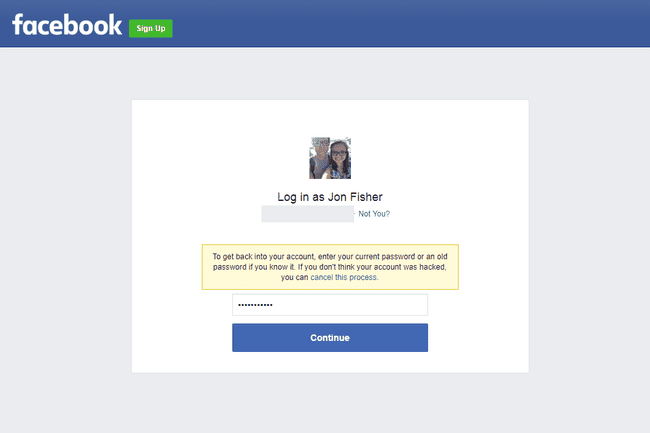
จอน ฟิชเชอร์ -
เลือกหนึ่งในตัวเลือกจากรายการที่ระบุว่าเหตุใดคุณจึงคิดว่าบัญชีของคุณถูกแฮ็ก จากนั้นคลิก ดำเนินการต่อ.

จอน ฟิชเชอร์ -
Facebook อธิบายว่าคุณจำเป็นต้องเปลี่ยนรหัสผ่านและยืนยันว่าการเปลี่ยนแปลงล่าสุดในบัญชีของคุณมาจากคุณเพื่อรักษาบัญชีให้ปลอดภัย
คลิก เริ่ม.
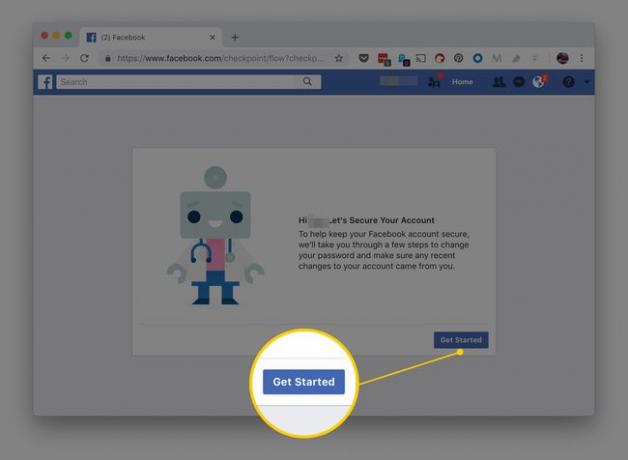
จอน ฟิชเชอร์ ทำตามคำแนะนำที่ให้ไว้เพื่อรักษาความปลอดภัยบัญชีของคุณและเปลี่ยนรหัสผ่านของคุณ
แจ้งเตือนเพื่อนของคุณ
บอกเพื่อน Facebook ของคุณว่าบัญชีของคุณถูกแฮ็ก เตือนพวกเขาว่าอย่าคลิกลิงก์ที่อาจมาจากบัญชีของคุณในช่วงเวลาที่ถูกแฮ็กและอยู่นอกเหนือการควบคุมของคุณ
แฮกเกอร์ที่บุกรุกบัญชีของคุณอาจโพสต์บนเพจของเพื่อนของคุณหรือส่งลิงก์ในความคิดเห็นหรือข้อความส่วนตัว
ลบแอพที่ไม่รู้จักออกจากบัญชีของคุณ
กำจัดใด ๆ แอพเฟสบุ๊ค ติดตั้งในบัญชีของคุณที่คุณไม่รู้จัก ขณะที่คุณกำลังใช้งานอยู่ ให้ลบ แอพ คุณไม่ได้ใช้อีกต่อไป ในบางจุด คุณอาจให้สิทธิ์แอปเข้าถึงข้อมูลส่วนบุคคลบางอย่างของคุณ
เปิดเมนู Facebook โดยคลิกลูกศรที่มุมบนขวา
-
คลิก การตั้งค่า.

จอน ฟิชเชอร์ คลิก แอพและเว็บไซต์ จากบานหน้าต่างด้านซ้าย
ติ๊กช่องข้างแอพ Facebook ที่จะลบ แล้วคลิก ลบ.
-
คลิก ลบ อีกครั้งในข้อความแจ้งการยืนยัน คุณยังมีโอกาสลบทุกโพสต์ รูปภาพ และวิดีโอที่แอปโพสต์ในนามของคุณ
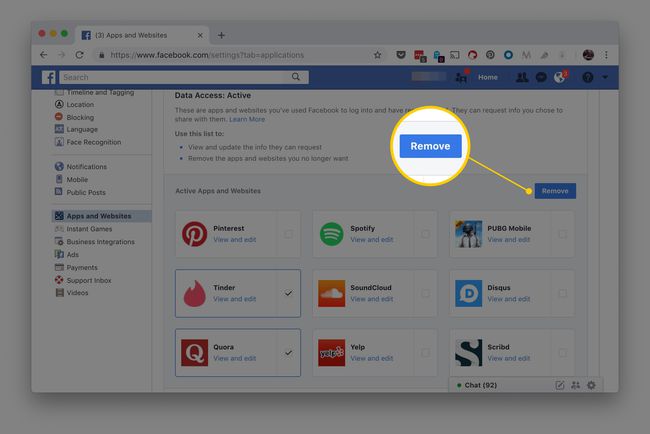
จอน ฟิชเชอร์
หากคุณคลิก ดูและแก้ไข ในแอพจะแสดงระดับการเข้าถึงบัญชีของคุณและข้อมูลที่ Facebook แชร์ด้วย
นอกจากนี้บน แอพและเว็บไซต์ หน้าคือแท็บเพิ่มเติมที่ด้านบนซึ่งคุณสามารถค้นหาแอพที่หมดอายุ (แอพที่เข้าถึงได้ที่หนึ่ง เวลา แต่การอนุญาตของพวกเขาหมดลงแล้ว) และแอพที่ผ่านมา (ซึ่งถูกลบออกจาก .ของคุณแล้ว บัญชีผู้ใช้).
แอพที่ถูกลบหรือหมดอายุแล้วยังคงมีข้อมูลที่แชร์กับพวกเขาในขณะที่แอพทำงานอยู่ แต่ พวกเขาไม่สามารถเข้าถึงข้อมูลนั้นจากบัญชี Facebook ของคุณอีกต่อไปหลังจากหมดอายุหรือเป็น ลบออก.
การคลิกที่ไทล์สำหรับแอพที่ถูกลบหรือหมดอายุจะบอกวิธีที่ดีที่สุดในการขอให้แอพลบข้อมูลของคุณ
การป้องกัน: เปิดใช้งานการรับรองความถูกต้องด้วยสองปัจจัย
อย่ารอให้แฮ็คครั้งต่อไปดำเนินการเพื่อปรับปรุงความปลอดภัยและความเป็นส่วนตัวของ Facebook เพื่อป้องกันไม่ให้บัญชีของคุณถูกบุกรุกอีกครั้ง Facebook ขอแนะนำอย่างยิ่งให้เปิดใช้งาน Facebook's การรับรองความถูกต้องด้วยสองปัจจัย.
การเปิดใช้งานคุณลักษณะนี้จำเป็นต้องมีรูปแบบการตรวจสอบสิทธิ์เพิ่มเติมนอกเหนือจากรหัสผ่านของคุณ เมื่อมีคนพยายามเข้าสู่ระบบบัญชีของคุณ การตรวจสอบสิทธิ์รูปแบบที่สองอาจเป็นรหัสตัวเลขที่ส่งข้อความไปยังโทรศัพท์ของคุณหรือรหัสที่สร้างโดยแอปตรวจสอบสิทธิ์แยกต่างหากในโทรศัพท์ของคุณ หรือใส่สมาร์ทคีย์ลงในไดรฟ์ USB ของคอมพิวเตอร์
เมื่อคุณมีการอนุญาตสองปัจจัยแล้ว อาจมีบางคนเข้าถึงรหัสผ่านของคุณได้อย่างเต็มที่ เว้นแต่พวกเขาจะเช่นกัน มีวิธีการตรวจสอบสิทธิ์ที่สองของคุณ (เช่นโทรศัพท์ของคุณหรือโทเค็นจริง) พวกเขาไม่สามารถเข้าสู่ Facebook ของคุณได้ บัญชีผู้ใช้.
วิธีเปิดใช้งานการรับรองความถูกต้องด้วยสองปัจจัยในบัญชี Facebook ของคุณ:
คลิกลูกศรลงที่มุมขวาบนของ Facebook เพื่อเข้าสู่เมนู
คลิก การตั้งค่า.
คลิก ความปลอดภัยและการเข้าสู่ระบบ ในบานหน้าต่างด้านซ้าย
-
คลิก แก้ไข ถัดจาก ใช้การรับรองความถูกต้องด้วยสองปัจจัย.
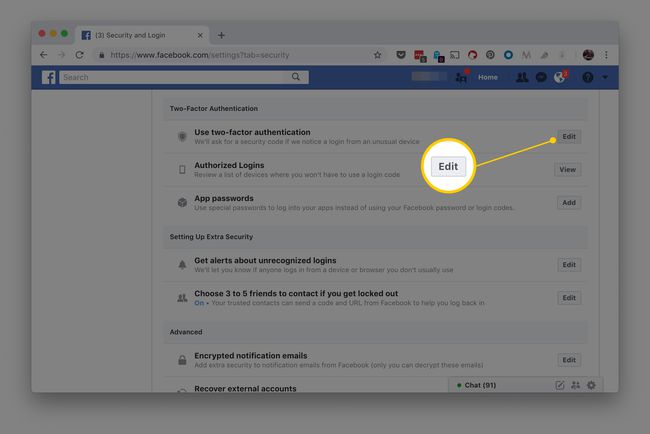
จอน ฟิชเชอร์ -
คุณอาจได้รับแจ้งให้ตรวจสอบรหัสผ่านของคุณ ใส่แล้วคลิก เริ่ม.
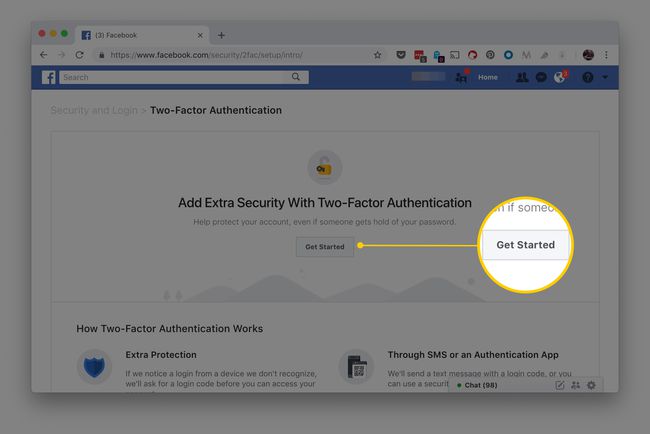
จอน ฟิชเชอร์ -
เลือกอย่างใดอย่างหนึ่ง ข้อความ หรือ แอปตรวจสอบสิทธิ์แล้วคลิก ต่อไป.
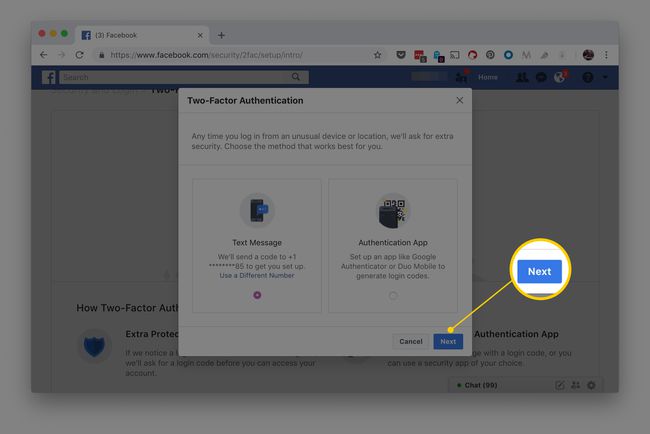
จอน ฟิชเชอร์ -
ถ้าคุณเลือก ข้อความให้ป้อนรหัสในช่องที่ให้ไว้ ถ้าคุณเลือก แอปตรวจสอบสิทธิ์ให้เปิดใช้งานบนโทรศัพท์ของคุณและปฏิบัติตามคำแนะนำ

จอน ฟิชเชอร์ -
คลิก เสร็จสิ้น เมื่อคุณเห็น การตรวจสอบสิทธิ์แบบสองปัจจัยเปิดอยู่ ข้อความ.

จอน ฟิชเชอร์
ระวังการพึ่งพาโซลูชันข้อความสำหรับการตรวจสอบสิทธิ์แบบสองปัจจัยเท่านั้น นอกเหนือจากการปลอมแปลงซิม (ซึ่งผู้อื่นได้รับบริษัทโทรศัพท์เพื่อกำหนดหมายเลขของคุณใหม่ให้กับa อุปกรณ์อื่น) หากคุณเข้าถึงโทรศัพท์ไม่ได้หรือเปลี่ยนหมายเลขโทรศัพท์ คุณจะต้องขอความช่วยเหลือ การเข้าถึงอีกครั้ง
การป้องกัน: เรียกใช้การตรวจสอบความปลอดภัย
เฟสบุ๊ค ตรวจความปลอดภัย คุณสมบัติเพิ่มความปลอดภัยเพิ่มเติมให้กับบัญชีของคุณ ใช้การตรวจสอบความปลอดภัยเพื่อ:
- ออกจากระบบ Facebook และ Messenger จากเบราว์เซอร์และแอพที่ไม่ได้ใช้
- รับการแจ้งเตือนเมื่อมีคนลงชื่อเข้าใช้บัญชีของคุณจากอุปกรณ์พกพาหรือคอมพิวเตอร์ที่ไม่รู้จัก
การป้องกัน: เปลี่ยนรหัสผ่าน Facebook ของคุณเป็นประจำ
การรีเซ็ตรหัสผ่านเป็นประจำถือเป็นนิสัยที่ดี คุณสามารถทำได้ทุกเมื่อ
เปิดเมนูของ Facebook จากลูกศรลงที่มุมขวาบนของหน้า
คลิก การตั้งค่า.
คลิก ความปลอดภัยและการเข้าสู่ระบบ ในบานหน้าต่างด้านซ้าย
-
คลิก แก้ไข ถัดจาก เปลี่ยนรหัสผ่าน ใน เข้าสู่ระบบ ส่วนของบานหน้าต่างตรงกลาง
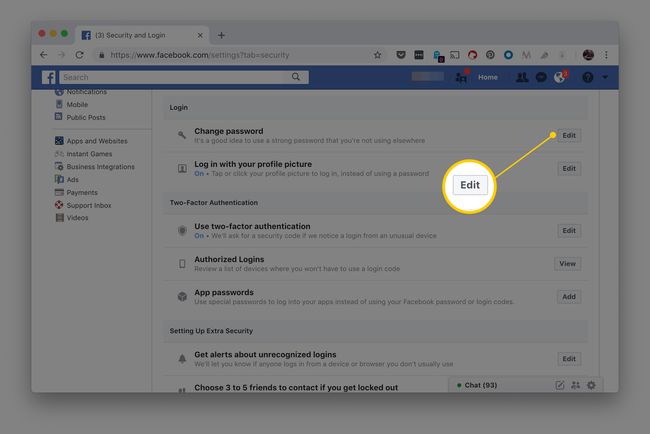
จอน ฟิชเชอร์ ป้อนรหัสผ่านปัจจุบันของคุณถัดจาก หมุนเวียน, พิมพ์รหัสผ่านใหม่ใน ใหม่ แล้วพิมพ์รหัสผ่านใหม่อีกครั้งเพื่อยืนยันในช่อง พิมพ์ใหม่อีกครั้ง กล่องข้อความ.
-
คลิก บันทึกการเปลี่ยนแปลง.
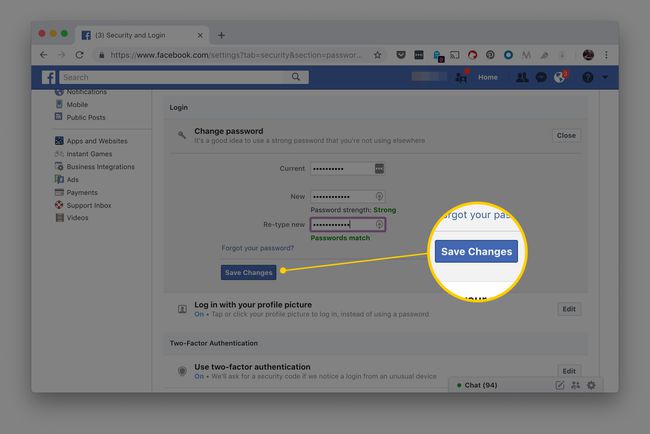
จอน ฟิชเชอร์
